你有没有想过,用Outlook发个Skype会议邀请,就像变魔术一样简单?没错,就是那种让你瞬间成为会议组织大师的技能!今天,就让我带你一步步走进这个神奇的魔法世界,让你轻松掌握如何在Outlook中发送Skype会议邀请。
第一步:打开Outlook,进入你的日历
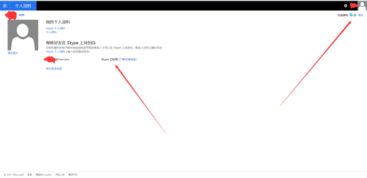
想象你正站在Outlook的日历前,它就像一张空白的画布,等待着你挥洒创意。点击左上角的“日历”,你就能看到你的时间表了。
第二步:新建一个Skype会议
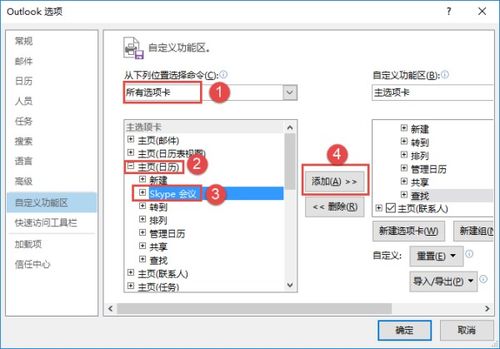
在Outlook的“日历”界面,你会看到一系列的按钮,其中有一个特别显眼的“新建Skype会议”。点击它,就像按下了一个魔法按钮,一个新的会议窗口就会神奇地出现在你的面前。
第三步:填写会议信息
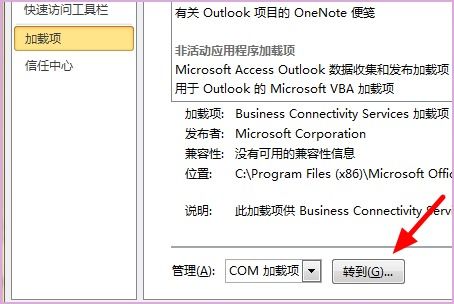
在这个新窗口里,你需要填写一些基本信息。首先,在“收件人”框里,输入你想要邀请的每个人的电子邮件地址,用逗号或者分号隔开,就像在写一封长长的邀请名单。给这个会议起一个响亮的名字,比如“团队头脑风暴会议”。
接下来,如果你打算在会议室里举行会议,可以点击“会议室查找工具”,Outlook会帮你找到合适的会议室。或者,你也可以直接在“位置”框里输入会议室的名字。
第四步:设置会议时间
时间,是会议的灵魂。在“开始时间”和“结束时间”的框里,选择你想要的会议时间。如果你想让Outlook帮你找到适合所有人的时间,可以点击“显示日程助理”,它会帮你分析每个人的日程,找到最佳时间。
第五步:添加会议说明和附件
在“会议内容”框里,你可以写一些关于会议的详细信息,比如会议的目的、议程等。如果你需要展示一些文件,比如PPT、Word或Excel文档,可以点击“插入”菜单,然后选择“附件”,把文件添加到会议中。
第六步:发送会议邀请
一切准备就绪后,点击“发送”按钮,你的Skype会议邀请就飞出了Outlook,就像一只小鸟飞向天空。被邀请的人会收到一封邮件,里面包含了会议的详细信息,以及一个链接,点击链接就可以直接进入Skype会议。
第七步:跟踪会议邀请
在Outlook的日历中,你可以看到你发出的所有会议邀请。如果你需要取消某个会议,或者修改会议时间,只需要打开会议内容,点击左上角的“取消会议”按钮即可。
小贴士:
1. 如果你经常使用Skype会议,可以在Outlook中设置快捷方式,让发送会议邀请变得更加快捷。
2. 在发送会议邀请之前,最好先检查一遍所有信息,确保没有错误。
3. 如果你需要与外部人员举行会议,确保他们有Skype账户,并且知道如何使用Skype。
就这样,你已经成为了一个Skype会议邀请的大师!现在,你可以轻松地组织会议,让工作变得更加高效和愉快。快来试试吧,让你的会议变得更加精彩!
